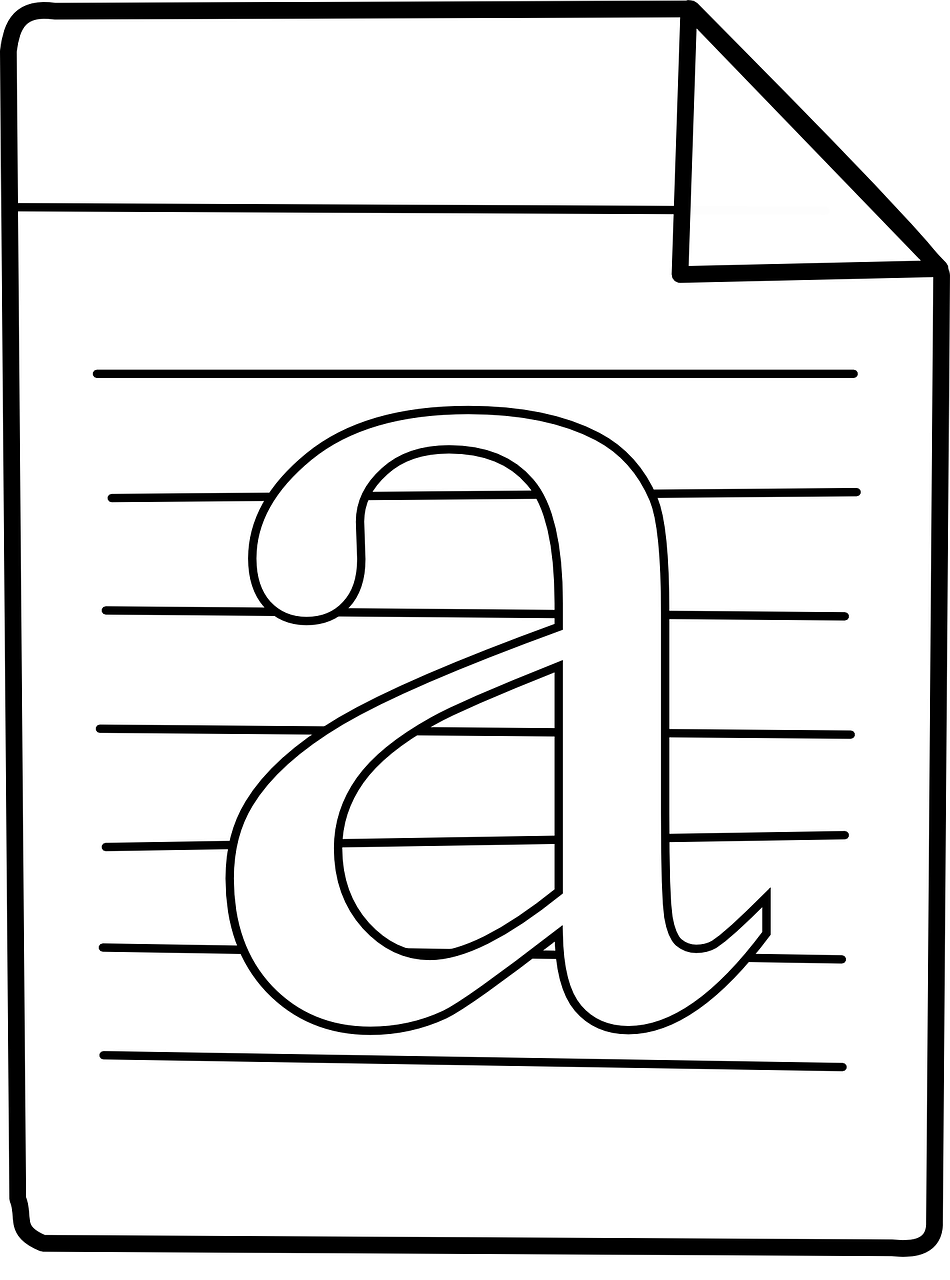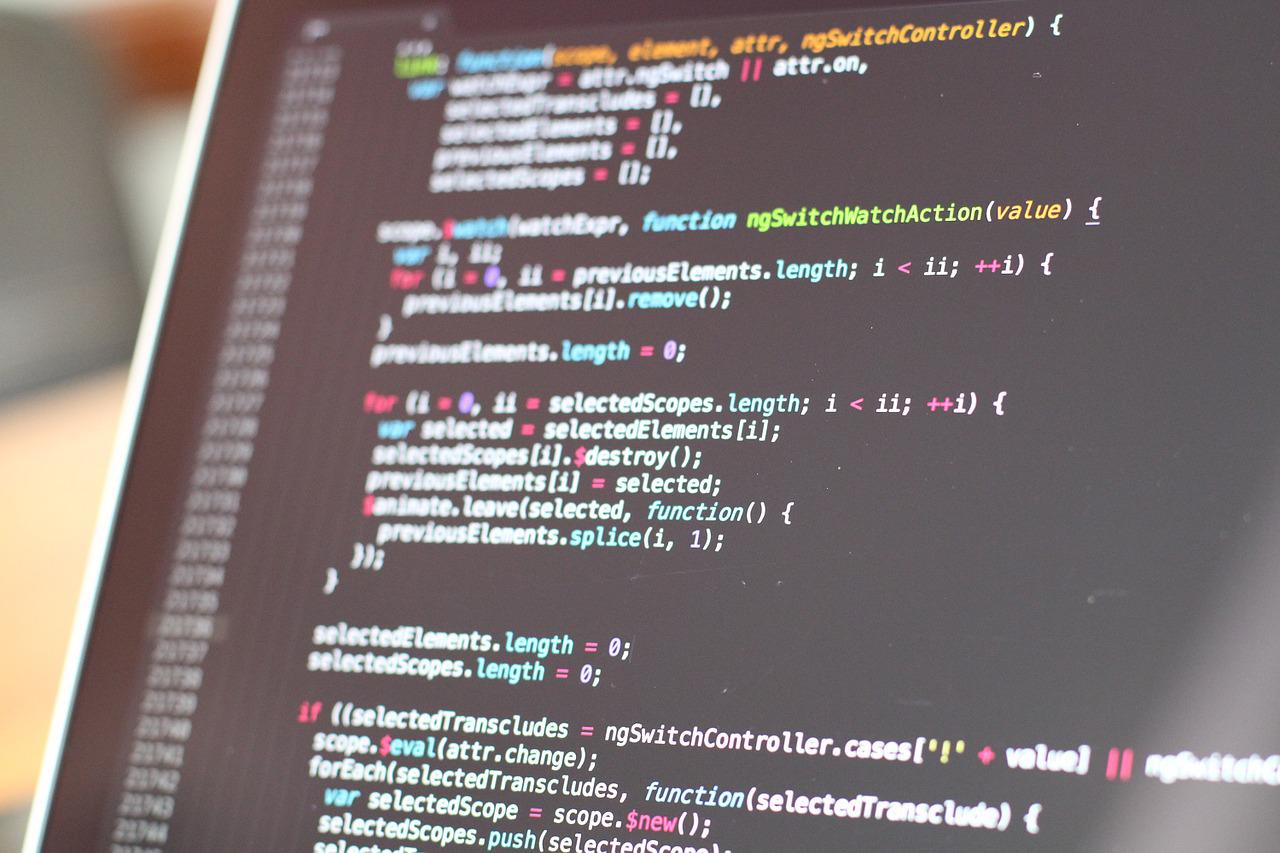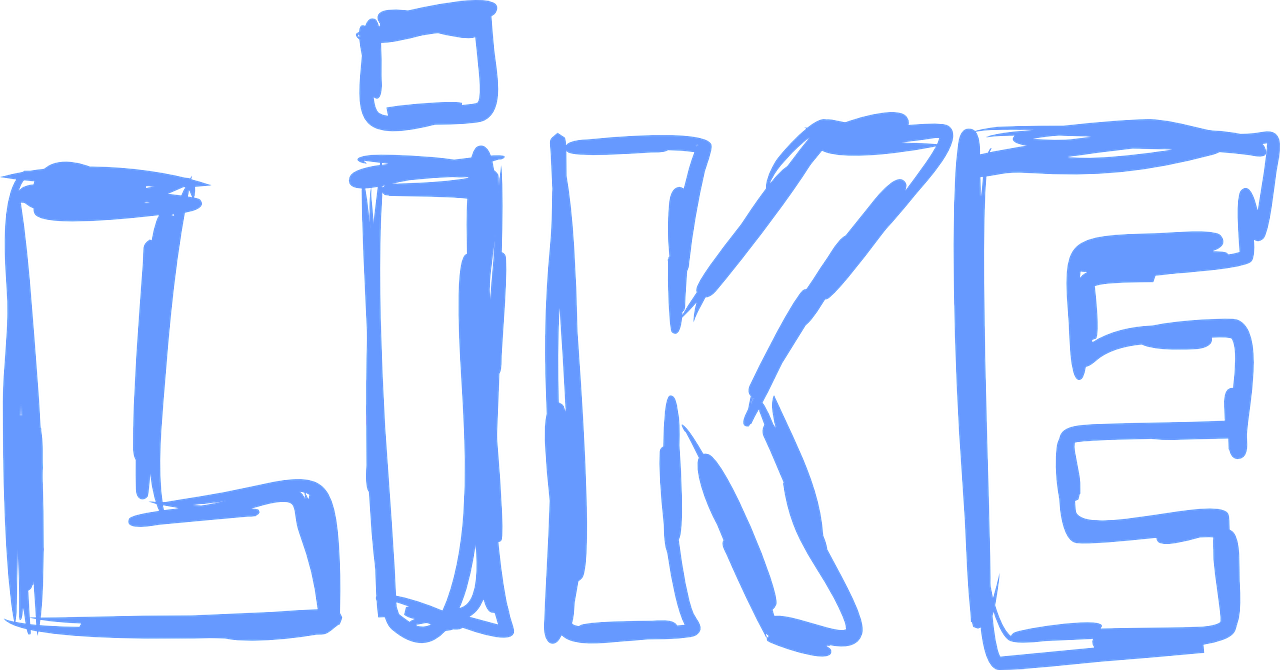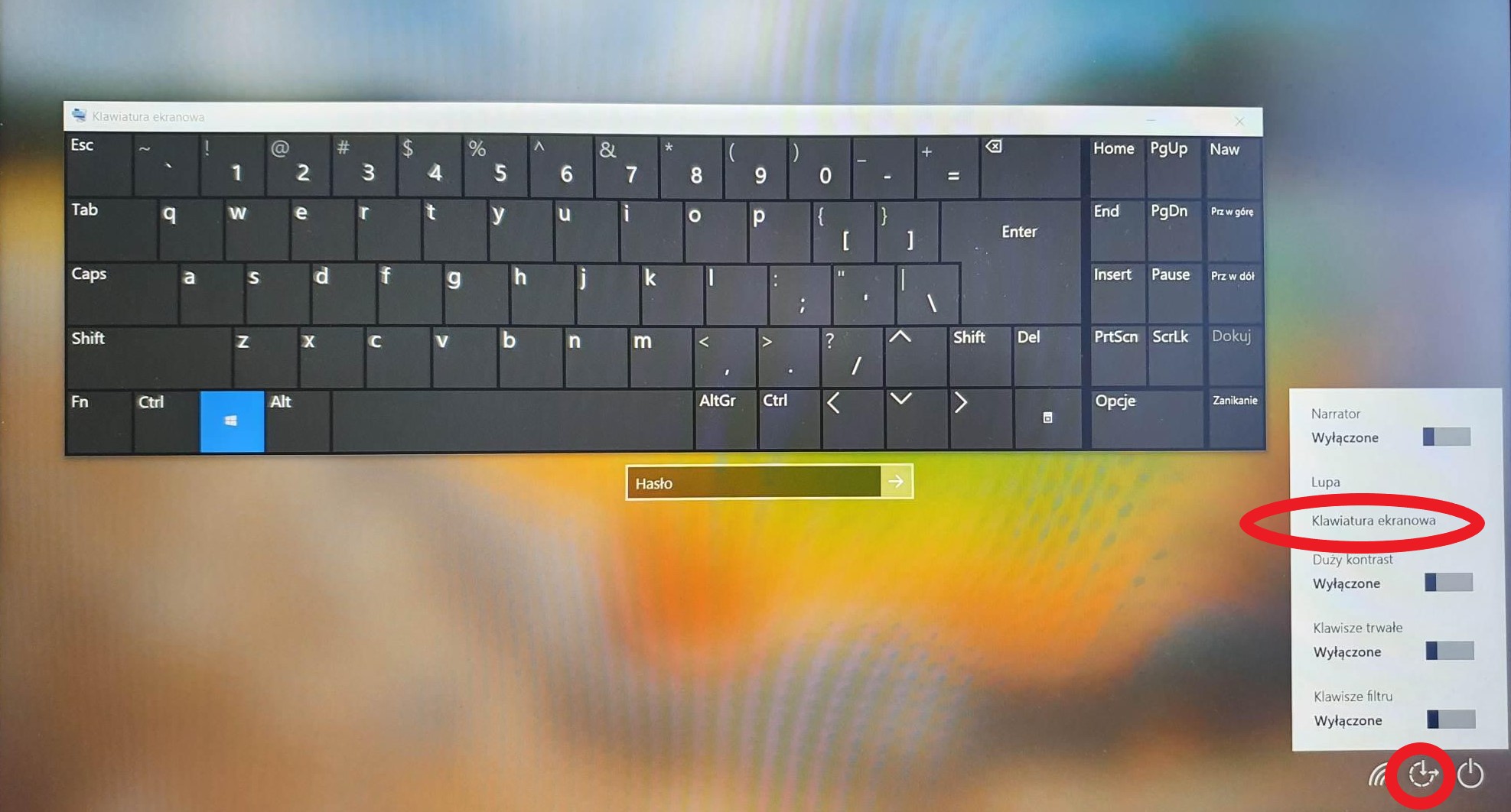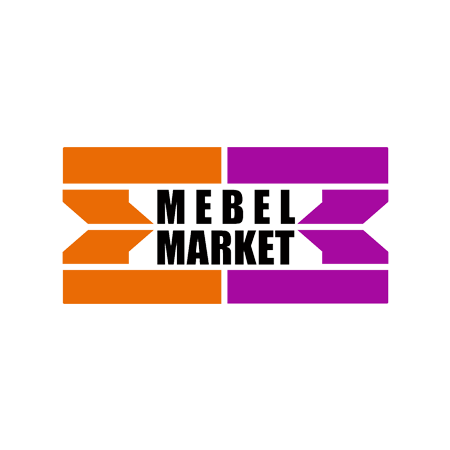Usuwanie historii (kasowanie, czyszczenie) przeglądarek internetowych
2013-04-23 | 0 komentarzy w artykule

Usuwanie historii w przeglądarkach internetowych
Kasowanie, historii (czyszczenie) firefox, internet explorer, chrome, opera
Jak usunąć historię przeglądania internetu
Czasami zachodzi potrzeba zatarcia śladów po swoim buszowaniu w internecie. Na przykład przed żoną gdy oglądaliśmy różne dziwne strony edukujące, albo gdy chcieliśmy zrobić jej niespodziankę i przeglądaliśmy allegro w poszukiwaniu znakomitego prezentu. Innym przykładem jest skasowanie ciastek gdy chcemy tych realnych pozycji w wyszukiwarce (np Google zapisuje w cookies często klikane strony po wyszukaniu i później wpływa to na pozycje). Przykładów może być wiele zatem przejdźmy do tego, jak najprościej usunąć wszystko, co zapisuje się po przeglądaniu stron internetowych.
- FIREFOX
- Klikamy pomarańczowy przycisk "Firefox" w lewym górnym rogu,
- następnie "Historia",
- a teraz "Wyczyść historię przeglądania",
- wybieramy okres historii czyli: sprzed godziny, dwóch, czterech, całego dnia lub całą historię. Wybieramy również co chcemy wyczyścić czyli: Historię przeglądanych stron i pobranych plików, Dane formularzy i historię wyszukiwania, Ciasteczka, Pamięć podręczna, Aktywne zalogowania, Dane witryn trybu offline, Ustawienia Witryn - tutaj uważałbym na "Aktywne zalogowania" jeśli jesteśmy gdzieś zalogowani i np. wypełniamy aktualnie formularz...
- Klikamy Wyczyść teraz.
ALTERNATYWA:- Wciskamy Alt na klawiaturze - jeśli mamy widoczny pasek menu to przechodzimy od razu do punktu drugiego,
- następnie Narzędzia - na pasku menu,
- wybieramy Wyczyść historię przeglądania,
- następnie analogicznie jak jest to wyjaśnione od punktu 4 powyżej.
- INTERNET EXPLORER
- Klikamy na tryb ustawień w prawym górnym rogu pod "X" zamykającym program lub klikamy alt na klawiaturze a następnie Narzędzia,
- wybieramy Opcje internetowe,
- w dziale Ogólne, w sekcji Historia przeglądania klikamy przycisk Usuń...,
- wybieramy co chcemy usunąć, czyli: Tymczasowe pliki internetowe i pliki witryn sieci Web, Pliki cookie i dane witryn sieci Web, Historię, Historię pobierania, Dane formularzy, Hasła, Dane Filtrowania ActiveX i ochrony przed śledzeniem...możemy jeszcze oszczędzić nasze ulubione strony zaznaczając opcję "Zachowaj dane ulubionych witryn sieci Web",
- klikamy Usuń.
- Dodatkowo w dziale Ogólne, sekcji Historia przeglądania mamy możliwość wybrania opcji kasowania całej historii po skończonej pracy z przeglądarką...należy wybrać "Usuń historię przeglądania przy zakończeniu" i kliknąć Zastosuj.
- CHROME
- Klikamy ikonę ustawień (trzy paski) w prawym górnym rogu przeglądarki pod "X" zamykającym program,
- wybieramy Historia,
- klikamy Wyczyść dane przeglądarki,
- Wybieramy okres, który chcemy wyczyścić czyli: od samego początku, ostatnia godzina, ostatni dzień, ostatni tydzień, ostatnie 4 tygodnie...oraz co chcemy wyczyścić czyli: Wyczyść historię przeglądania, Wyczyść historię pobierania, Usuń pliki cookie oraz inne dane witryn i wtyczek, Opróżnij pamięć podręczną, Wyczyść zapisane hasła, Wyczyść zapisane dane autouzupełniania formularzy, Czyszczenie danych udostępnianych aplikacji, Wycofaj autoryzację licencji treści,
- klikamy Wyczyść dane przeglądarki.
- OPERA
Dodaj komentarz
Popularne artykuły
Najnowsze artykuły

Dobre i złe strony sztucznej inteligencji
2024-09-20
CYTRYNOWY - system dla producentów mebli
2021-06-15